
|
Читайте также: |
Содержание
1. Создание презентаций в Power Point. 4
1.1. Цель работы. 4
1.2. Методические рекомендации. 4
1.3. Задание. 13
1.4. Контрольные вопросы. 19
2. Создание презентации с использованием OLE-технологий. 20
2.1. Цель работы. 20
2.2. Методические рекомендации. 20
2.3. Задание. 22
2.4. Контрольные вопросы. 25
3. Содержание отчета. 26
Создание презентаций в Power Point.
Цель работы.
Научиться создавать презентацию при помощи мастера.
Методические рекомендации.
Назначение пакета Power Point.
Пакет PowerPoint предназначен для создания аудио-визуальных презентаций, используемых для представления различных идей, планов, проектов, бюджетов, отчетов о продажах, и т.д.
Презентация представляет собой последовательность слайдов, которые могут содержать текст, таблицы, рисунки, диаграммы и схемы. К слайдам можно добавить стиль оформления, анимацию отдельных объектов и различные звуковые эффекты. Смена слайдов может быть автоматической или по команде пользователя.
Создание презентации.
Для создания новой презентации воспользуйтесь одним из следующих способов:
Нажмите кнопку Microsoft Office  , а затем щелкните Создать.
, а затем щелкните Создать.
В разделе Шаблоны можно увидеть параметры, которые используются для создания следующих элементов.
1. Пустой презентации.
2. Презентация на основе шаблона.
3. Презентация из существующего файла.
4. При наличии подключения к Интернету отображаются также шаблоны, доступные на веб-узле Microsoft Office Online.
В любом случае вы можете по желанию добавлять новые слайды, изменять их оформление, макет и содержание.
При создании нового слайда можно выбрать один из макетов слайдов (рис.1).

Рисунок 1- Макеты для создания нового слайда.
Макеты помогают вам определиться со структурой каждого слайда, в зависимости от размещаемой информации.
Макеты содержат прототипы (Рамки (местозаполнители) - это поля с пунктирными границами, являющиеся частью макетов большинства слайдов. Они могут содержать заголовки и основной текст либо такие объекты, как диаграммы, таблицы и рисунки.), которые, в свою очередь, содержат текст (например, заголовки и маркированные списки) и другие элементы слайда: рисунки SmartArt, таблицы, диаграммы, рисунки, фигуры и клипы. Прототипы нельзя добавлять прямо на слайд, но в то же время текст и прототипы объектов можно добавлять в макет или на образец слайдов.
Сами макеты только определяют расположение и форматирование содержимого, которое впоследствии отобразится на слайде.
Можно создавать новые пользовательские макеты, соответствующие конкретным требованиям.
На приведенной ниже диаграмме представлены все элементы макета, которые можно добавлять на слайд приложения Office PowerPoint 2007.
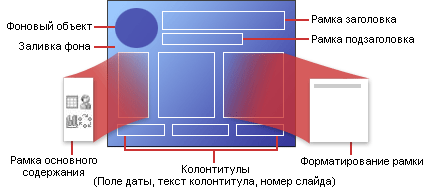
Рисунок 2 - Элементы макета слайда.
Презентация содержит один или несколько образцов слайдов. Каждый образец слайдов содержит один или несколько макетов, вместе образующих. Каждый шаблон содержит сведения для темы, такие как цвета, спецэффекты, шрифты, фоновый стиль слайда, а также сведения по умолчанию, описывающие способ применения данной темы и форматирования к содержимому слайдов.
Дата добавления: 2015-10-29; просмотров: 101 | Нарушение авторских прав
| <== предыдущая страница | | | следующая страница ==> |
| Создание интерактивной презентации | | | Обычный режим |